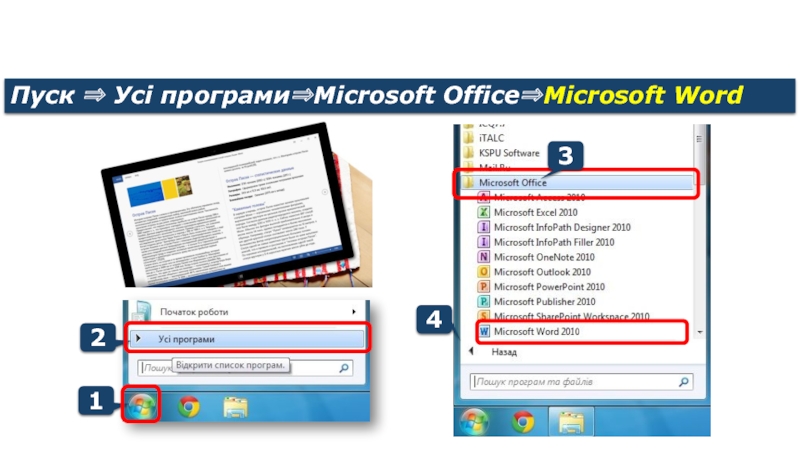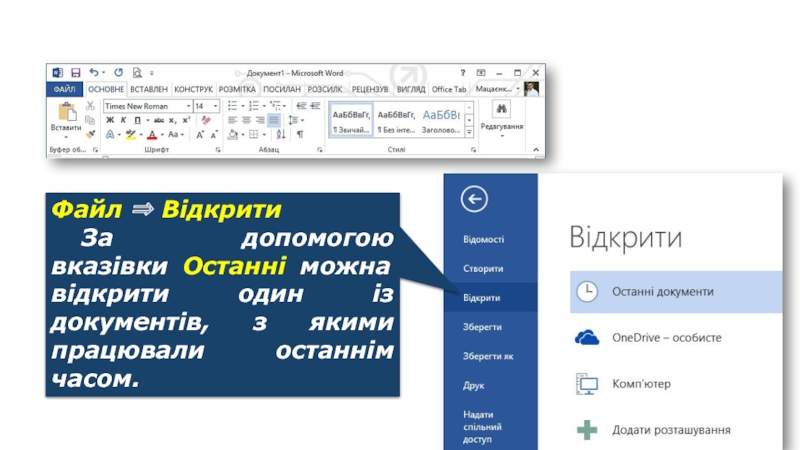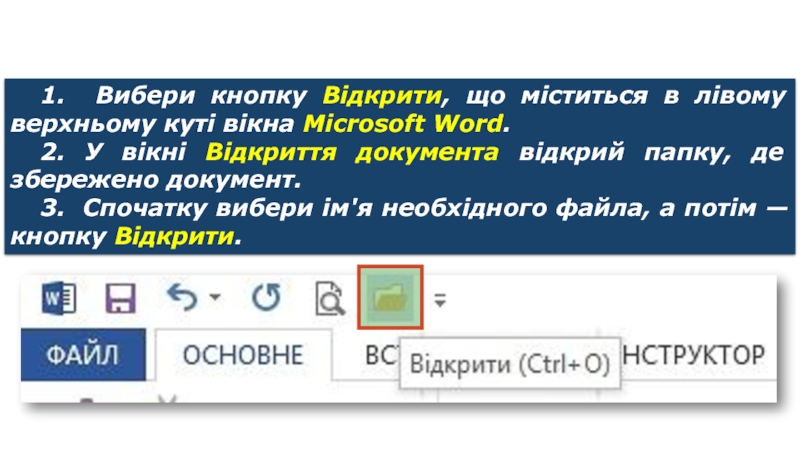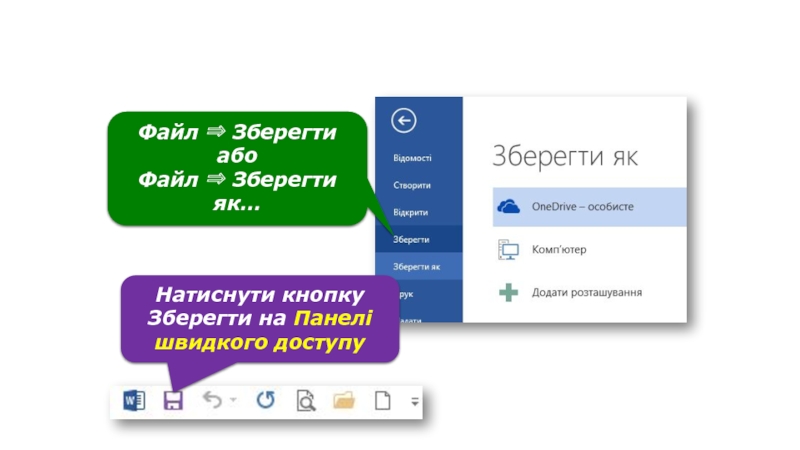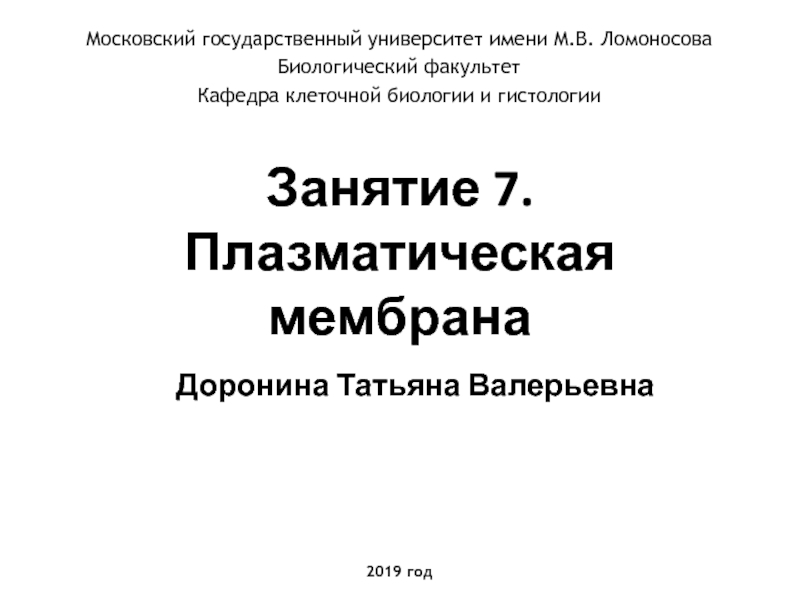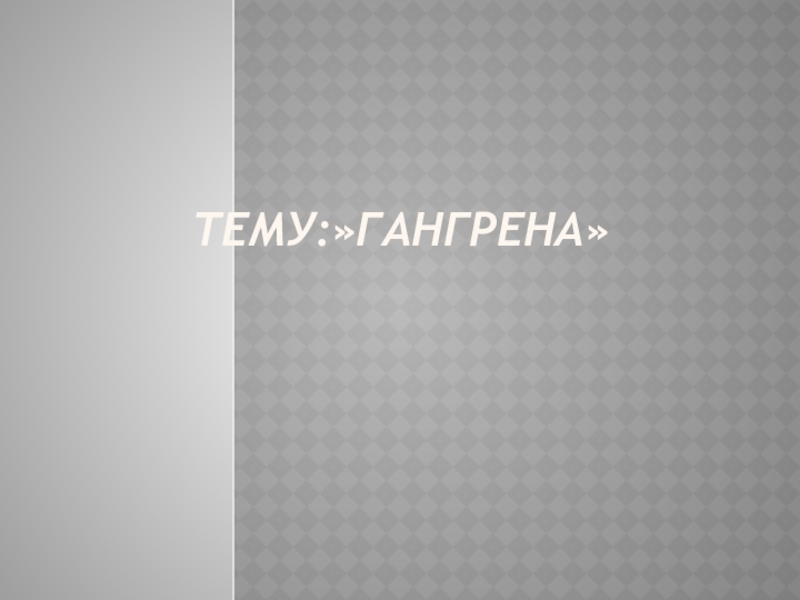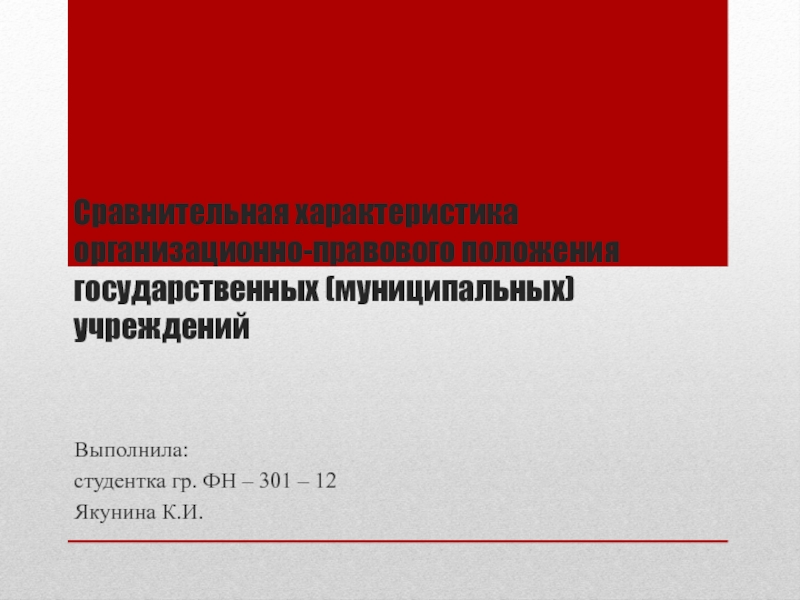Разделы презентаций
- Разное
- Английский язык
- Астрономия
- Алгебра
- Биология
- География
- Геометрия
- Детские презентации
- Информатика
- История
- Литература
- Математика
- Медицина
- Менеджмент
- Музыка
- МХК
- Немецкий язык
- ОБЖ
- Обществознание
- Окружающий мир
- Педагогика
- Русский язык
- Технология
- Физика
- Философия
- Химия
- Шаблоны, картинки для презентаций
- Экология
- Экономика
- Юриспруденция
Текстовий документ та його об’єкти
Содержание
- 1. Текстовий документ та його об’єкти
- 2. Текстовий документ та його об’єктиТекстовий документ —
- 3. Текстовий документ та його об’єктиБлокнот(розширення файлів -
- 4. Текстовий документ та його об’єктиШироко розповсюдженим текстовим
- 5. Текстовий документ та його об’єктиІншим прикладом текстового
- 6. Текстовий документ та його об’єктиЗавантажити текстовий процесор
- 7. Запуск програми Microsoft WordПуск Усі програмиMicrosoft OfficeMicrosoft Word124003
- 8. Запуск програми Microsoft WordЯкщо на Робочому столі
- 9. Вікно програми Microsoft Word 2013Вкладка ФайлСтрічкаВкладкиРобоча областьРядок стануГрупа інструментівПанель швидкого доступуСмуга прокручування
- 10. Текстовий документ та його об’єктиУ верхній частині
- 11. Рядок стануУ Рядку стану виводяться такі повідомлення:Номер
- 12. Текстовий документ та його об’єктиЗберігатиДодавати текстДодавати інші об’єкти (малюнки, таблиці, графіки, формули)Переглядати, друкуватиРедагувати,форматувати
- 13. Об’єкти текстового документа
- 14. Відкриття текстового документуФайл ВідкритиЗа допомогою вказівки
- 15. Щоб відкрити текстовий документ:1. Вибери кнопку Відкрити,
- 16. Вікно Відкриття документаВибрати папкуОбрати документНатиснути кнопку Відкрити
- 17. Створення текстового документа на основі шаблонуЗавантажити текстовий Microsoft WordФайл Створити
- 18. Створення текстового документа з порожньогоЗапустити на виконання
- 19. Збереження текстового документаНатиснути кнопку Зберегти на Панелі швидкого доступуФайл ЗберегтиабоФайл Зберегти як…
- 20. Текстовий документ та його об’єктиТекстовий документМіститьСтворюютьГрафічні об’єктиТекстові об’єктиВиділяютьСловоРеченняАбзацСторінкаМишаКлавіатураТекстовий редакторТекстовий процесор
- 21. Дайте відповіді на запитанняДля чого призначені текстові
- 22. Розгадайте кросворд11. Об’єкт вікна Word, де розміщено
- 23. Скачать презентанцию
Слайды и текст этой презентации
Слайд 3Текстовий документ та його об’єкти
Блокнот
(розширення файлів - .txt)
Для створення й
опрацювання електронних текстових документів використовують спеціальні програми
Текстові редактори (опрацювання документів,
які містять лише звичайний текст)Текстові процесори
(робота з документами, які містять, крім тексту, й інші об'єкти)
Слайд 4Текстовий документ та його об’єкти
Широко розповсюдженим текстовим процесором є програма
з пакета Microsoft Office — Microsoft Word. Розширення файлів docx
чи doc (від англ. document — документ).Текстовий процесор — програма, призначена для створення й опрацювання текстових документів.
Слайд 5Текстовий документ та його об’єкти
Іншим прикладом текстового процесора є програма
з пакета LibreOffice — Writer. Файли, створені в цій програмі,
мають розширення odtСлайд 6Текстовий документ та його об’єкти
Завантажити текстовий процесор Microsoft Word можна
кількома способами.
Наприклад відкрити документ, що має один із значків:
Слайд 8Запуск програми Microsoft Word
Якщо на Робочому столі або на Панелі
швидкого запуску є значок програми Microsoft Word,
то для запуску
програми можна навести вказівник на значок і двічі клацнути ліву кнопку миші.Слайд 9Вікно програми Microsoft Word 2013
Вкладка Файл
Стрічка
Вкладки
Робоча область
Рядок стану
Група інструментів
Панель швидкого
доступу
Смуга прокручування
Слайд 10Текстовий документ та його об’єкти
У верхній частині вікна програми може
розташовуватися горизонтальна лінійка з маркерами, а в лівій - вертикальна
лінійка, на якій розміщено шкалу в сантиметрах. Використовуючи маркери та позначки на цих лінійках, можна швидко змінювати значення деяких властивостей об'єктів текстового документа (розміри полів, відступи абзаців тощо).Слайд 11Рядок стану
У Рядку стану виводяться такі повідомлення:
Номер поточної сторінки
Загальна кількість
сторінок
Кількість слів
Стан режиму перевірки правопису
Мова тексту
Кнопки режимів перегляду документа
Повзунок і
кнопки для встановлення масштабу відображення документуСлайд 12Текстовий документ та його об’єкти
Зберігати
Додавати текст
Додавати інші об’єкти (малюнки, таблиці,
графіки, формули)
Переглядати, друкувати
Редагувати,
форматувати
Слайд 14Відкриття текстового документу
Файл Відкрити
За допомогою вказівки Останні можна відкрити
один із документів, з якими працювали останнім часом.
Слайд 15Щоб відкрити текстовий документ:
1. Вибери кнопку Відкрити, що міститься в
лівому верхньому куті вікна Microsoft Word.
2. У вікні Відкриття документа
відкрий папку, де збережено документ.3. Спочатку вибери ім'я необхідного файла, а потім — кнопку Відкрити.
Слайд 17Створення текстового
документа на основі шаблону
Завантажити текстовий Microsoft Word
Файл Створити
Слайд 18Створення текстового документа з порожнього
Запустити на виконання програму Microsoft Word
одним із способів. У вікні програми автоматично створиться новий документ.
Файл
СтворитиНатиснути кнопку створити на Панелі швидкого доступу
Слайд 19Збереження текстового документа
Натиснути кнопку Зберегти на Панелі швидкого доступу
Файл
Зберегти
або
Файл Зберегти як…
Слайд 20Текстовий документ та його об’єкти
Текстовий документ
Містить
Створюють
Графічні об’єкти
Текстові об’єкти
Виділяють
Слово
Речення
Абзац
Сторінка
Миша
Клавіатура
Текстовий редактор
Текстовий процесор
Слайд 21Дайте відповіді на запитання
Для чого призначені текстові процесори?
Назвіть об’єкти текстового
документа.
Які операції над текстом можна виконувати в текстовому процесорі?
Назвіть елементи
вікна текстового процесора.Як виділяти складові текстового документа: слово, речення, абзац, увесь документ.
Слайд 22Розгадайте кросворд
1
1. Об’єкт вікна Word, де розміщено основні елементи керування
об’єктами
2
2. Об’єкт, що вказує на поточне місце в документі
3
3. Унесення
змін у зовнішній вигляд тексту4
4. Унесення змін у вміст тексту
5
5. Програма для опрацювання текстових документів
6
6. Створення копії документа на папері
7
7. Основний об’єкт опрацювання
у текстовому процесорі
Розгадати кросворд (в зошиті)